
Daten einer Pivot-Tabelle in Numbers auf dem iPad hinzufügen und anordnen
Zum Auswählen der Daten, die in deiner Pivot-Tabelle angezeigt werden sollen, kannst du in den folgenden drei Abschnitten Felder hinzufügen: Spalten, Zeilen und Werte. Standardmäßig werden numerische Felder zum Abschnitt „Werte“ und andere nichtnumerische Felder zum Abschnitt „Spalten“ oder „Zeilen“ hinzugefügt. Du kannst die Felder innerhalb eines Abschnitts oder zwischen den Abschnitten verschieben, um die Organisation der Daten in der Pivot-Tabelle zu ändern.
Felder zu einer Pivot-Tabelle hinzufügen
Öffne die App „Numbers“
 auf deinem iPad.
auf deinem iPad.Öffne eine Tabellenkalkulation, tippe auf
 , tippe auf „Pivot-Optionen“ und führe beliebige der folgenden Schritte aus:
, tippe auf „Pivot-Optionen“ und führe beliebige der folgenden Schritte aus:Felder automatisch zum Abschnitt „Zeilen“, „Spalten“ oder „Werte“ hinzufügen: Tippe auf das Feld, das du hinzufügen möchtest.
Das Feld wird entweder im Abschnitt „Spalten“, „Zeilen“ oder „Werte“ angezeigt (in Abhängigkeit vom Datentyp im betreffenden Feld).
Felder manuell zum Abschnitt „Zeilen“, „Spalten“ oder „Werte“ hinzufügen: Lege einen Finger auf ein Feld und ziehe es aus der Liste in einen der Abschnitte.
Nachdem du die zu analysierenden Quelldaten hinzugefügt hast, kannst du die Felder neu ordnen und verschieben, um die Gruppierung der Daten zu ändern (wie in der nächsten Aufgabe beschrieben).
Wenn die Pivot-Tabelle leer ist (beispielsweise direkt nach dem Erstellen), kannst du auch auf den Link in der über der Tabelle eingeblendeten Taste tippen, um die „Pivot-Optionen“ anzuzeigen.
Felder neu anordnen und verschieben
Wenn du die Gruppierung von Daten in einer Pivot-Tabelle ändern willst, kannst du Felder innerhalb eines Abschnitts im Menü „Pivot-Optionen“ neu ordnen und Felder in andere Abschnitte verschieben. Wenn du Felder neu anordnest und verschiebst, wird die Pivot-Tabelle automatisch aktualisiert, damit du die neue Anordnung sehen kannst.
Öffne die App „Numbers“
 auf deinem iPad.
auf deinem iPad.Öffne eine Tabellenkalkulation und wähle dann eine Pivot-Tabelle aus.
Tippe auf
 und dann auf „Pivot-Optionen“.
und dann auf „Pivot-Optionen“.Lege einen Finger auf ein Feld und ziehe es innerhalb eines Abschnitts an eine neue Position, um die Reihenfolge der Felder zu ändern, oder ziehe das Feld in einen anderen Abschnitt.
Tippe auf
 neben „Spalten“ oder „Zeilen“ und dann auf „Spalten- und Zeilenfelder vertauschen“, um Spalten- und Zeilenfelder schnell zu vertauschen.
neben „Spalten“ oder „Zeilen“ und dann auf „Spalten- und Zeilenfelder vertauschen“, um Spalten- und Zeilenfelder schnell zu vertauschen.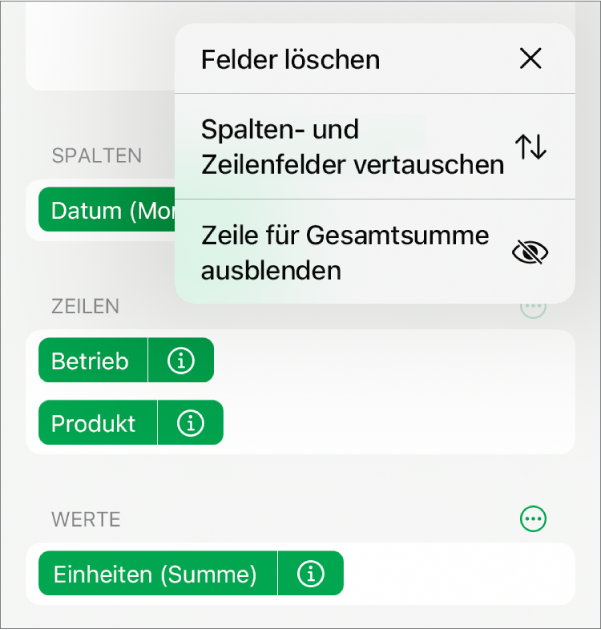
Felder entfernen
Du kannst Informationen von einer Pivot-Tabelle entfernen, indem du einzelne Felder in einem Abschnitt im Menü „Pivot-Optionen“ oder alle Felder in einem Abschnitt löschst. Das Entfernen der Felder hat keine Auswirkungen auf die Quelldaten.
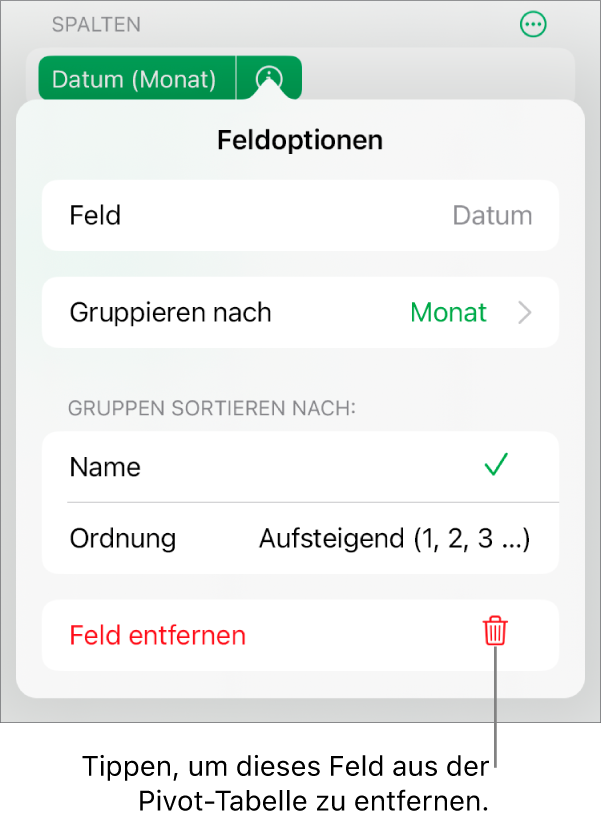
Öffne die App „Numbers“
 auf deinem iPad.
auf deinem iPad.Öffne eine Tabellenkalkulation und wähle dann eine Pivot-Tabelle aus.
Tippe auf
 , tippe auf „Pivot-Optionen“ und führe beliebige der folgenden Schritte aus:
, tippe auf „Pivot-Optionen“ und führe beliebige der folgenden Schritte aus:Einzelne Felder entfernen: Tippe auf
 neben dem Feld, das du entfernen möchtest, und tippe anschließend auf „Feld entfernen“.
neben dem Feld, das du entfernen möchtest, und tippe anschließend auf „Feld entfernen“.Alle Felder aus einem Abschnitt entfernen: Tippe auf
 neben „Spalten“, „Zeilen“ oder „Werte“ (abhängig von dem Abschnitt, den du entfernen möchtest) und tippe dann auf „Felder löschen“.
neben „Spalten“, „Zeilen“ oder „Werte“ (abhängig von dem Abschnitt, den du entfernen möchtest) und tippe dann auf „Felder löschen“.
Nachdem du Felder hinzugefügt hast, kannst du unter anderem die Sortierung, Gruppierung und Berechnung der Daten ändern. Weitere Informationen findest du unter Sortierung, Gruppierung und weitere Aspekte der Daten einer Pivot-Tabelle ändern.